Como criar tipos de postagem personalizados no WordPress de maneira fácil
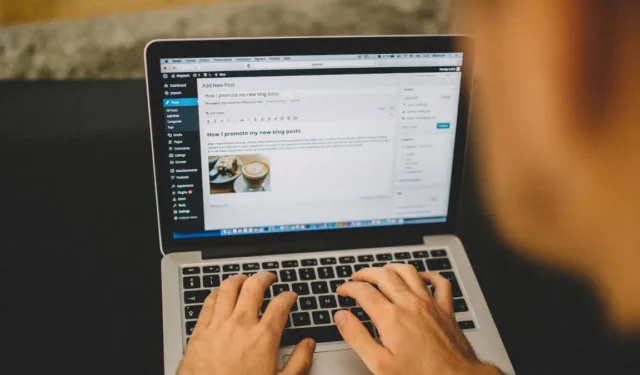
Os sites WordPress podem exigir diferentes tipos de postagem. Alguns funcionarão perfeitamente usando os tipos de postagem padrão, enquanto outros precisam de tipos de postagem personalizados para melhor atender às suas necessidades de conteúdo. Se o seu site for o último, este guia mostra como adicionar um tipo de postagem personalizado do WordPress.
Como criar um tipo de postagem personalizado no WordPress
Você pode gerar facilmente um trecho de código para criar o tipo de postagem personalizado necessário usando o Post Type Generator do GenerateWP . Cole-o usando um plugin de snippet de código, como WPCode , um plugin específico do site, ou diretamente no modelo do seu tema.
- Vá para a página GenerateWP Post Type Generator e clique em “Geral”.
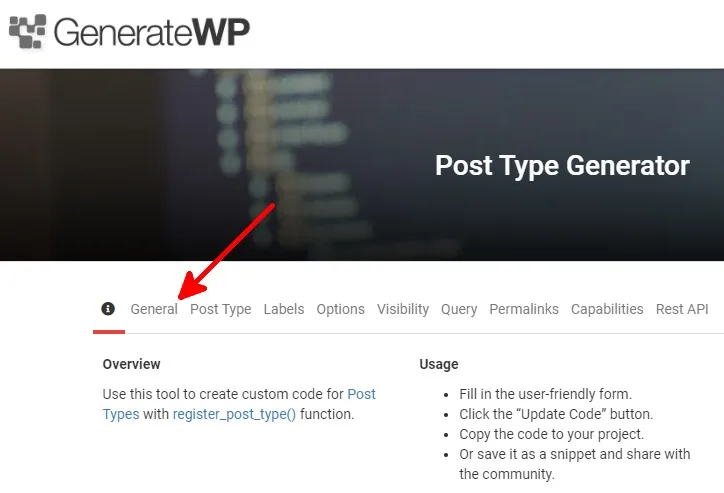
- Preencha os seguintes campos na aba “Geral”:
- Nome da função: o nome do seu tipo de postagem personalizado.
- Tema filho: se você deseja que o snippet de código suporte temas filhos.
- Domínio de texto: um identificador exclusivo para o seu tipo de postagem personalizado.

- Clique em “Atualizar código”. Lembre-se de fazer isso depois de fazer alterações em cada seção.
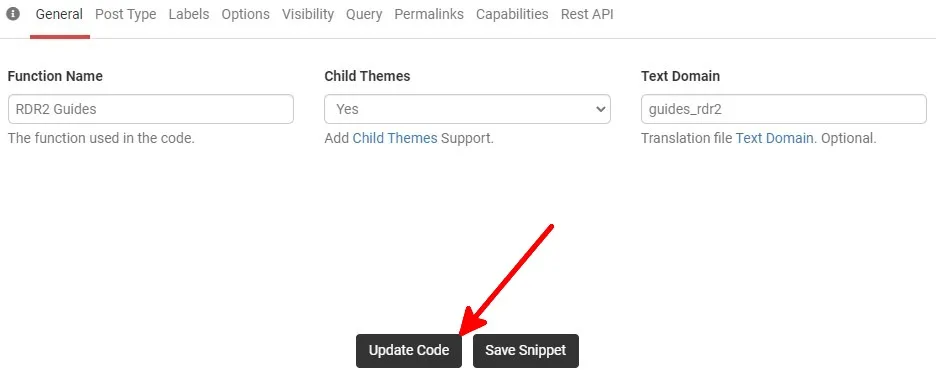
- Cada vez que você clicar em “Atualizar código”, o que você inserir nos campos será aplicado ao trecho de código gerado.

- Vá para a seção “Tipo de postagem” com os seguintes campos:
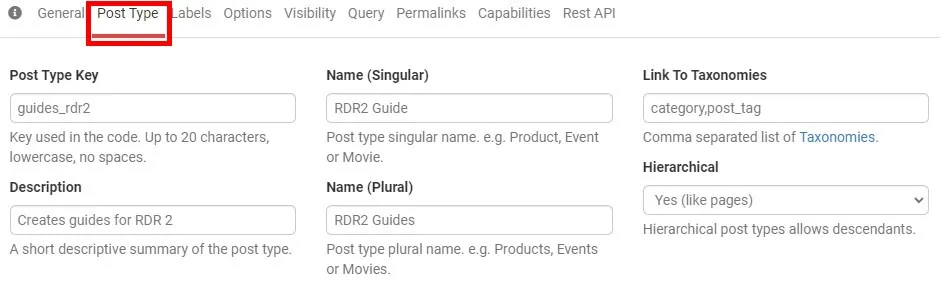
- Você pode personalizar como os itens de menu dentro deste tipo de postagem personalizado aparecerão na interface do usuário do WordPress na guia “Rótulos”.
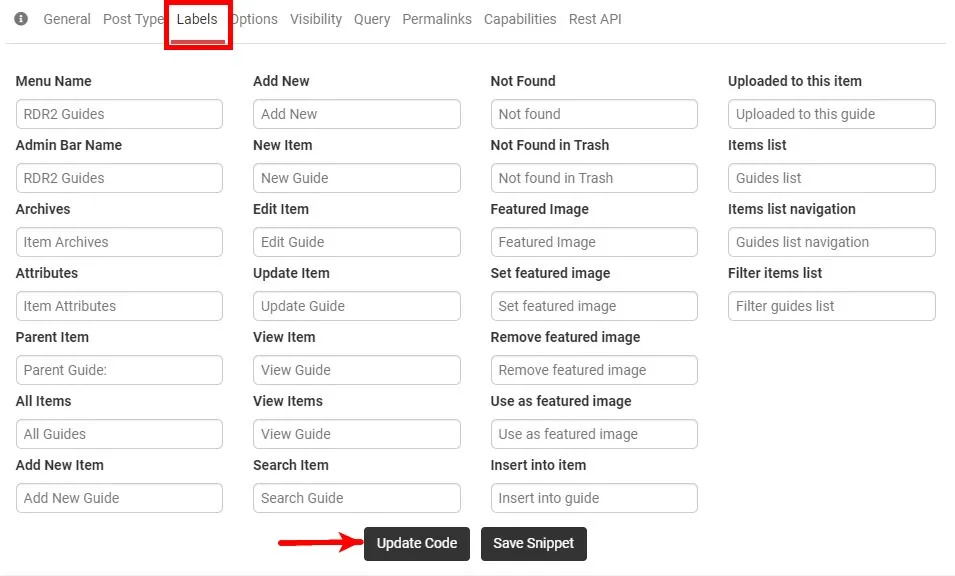
- Selecione os itens suportados e gerencie a aparência, exportação e arquivamento dos resultados da pesquisa na guia “Opções”. Selecione “Atualizar código”.
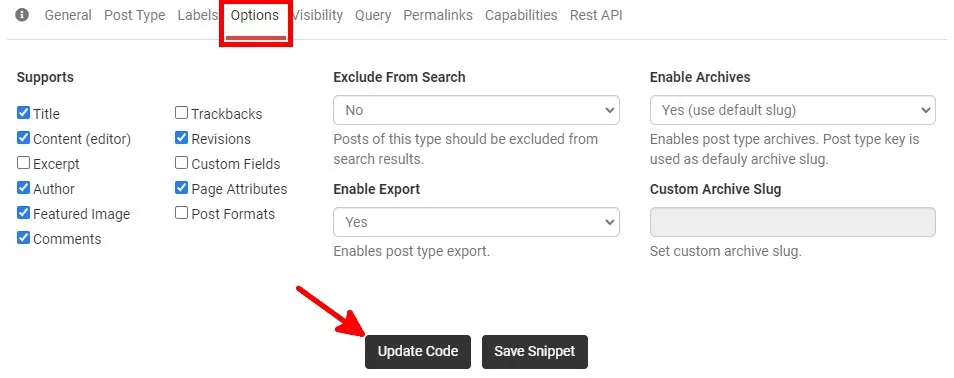
- Você pode personalizar como o tipo de postagem personalizado aparece no painel de administração do WordPress na guia “Visibilidade”.
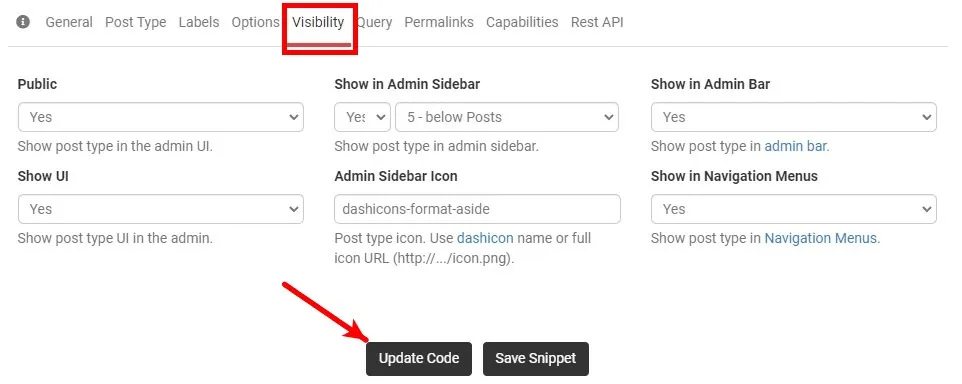
- Vá para “Links permanentes” e selecione “Link permanente personalizado” em “Reescrita de link permanente” para criar um slug de URL personalizado para o tipo de postagem personalizado. Se você deseja que postagens desse tipo sejam divididas em páginas, selecione “Sim” em “Paginação”. Selecione “Atualizar código”.
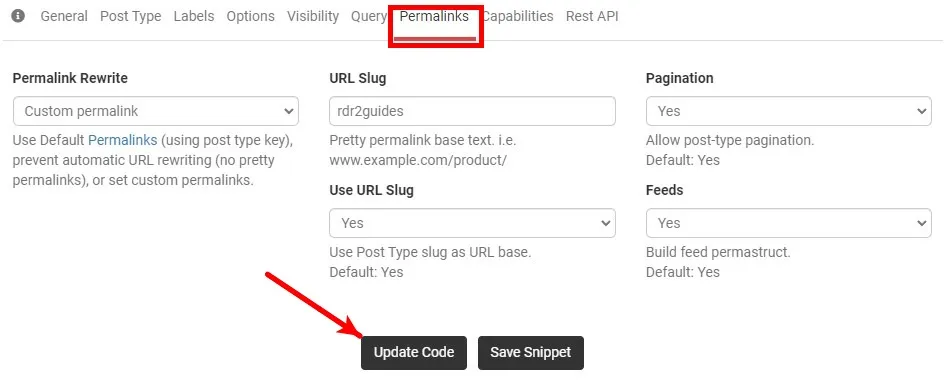
- Você pode gerenciar os recursos dos usuários que podem acessar o tipo de postagem personalizado na guia “Capacidades”.
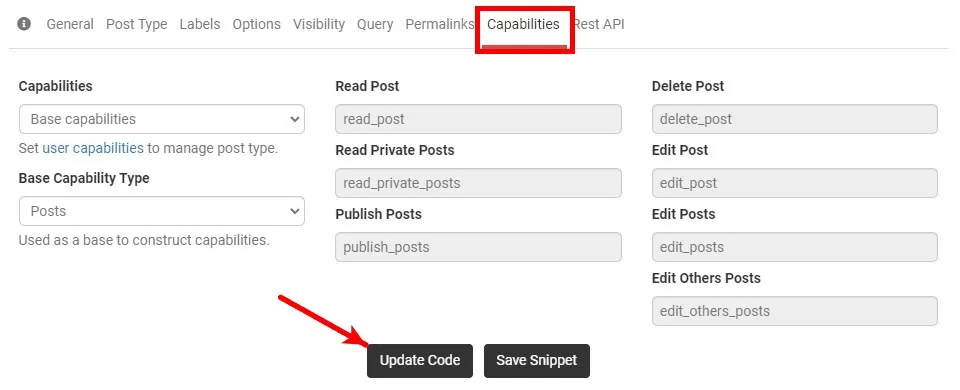
- Destaque o trecho de código gerado e copie.
Como adicionar trechos de código ao WordPress usando WPCode
Agora que você tem o snippet de código para o seu tipo de postagem personalizado, cole-o no WordPress. Estamos usando WPCode para facilitar o uso.
- No painel do WordPress, instale e ative o WPCode.
- Você terá um novo item de menu denominado “Fragmentos de código”.
- Passe o mouse sobre “Snippets de código” e clique em “+ Adicionar trecho”.
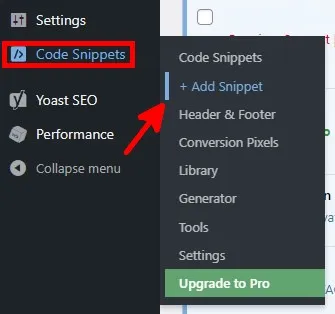
- Na página WPCode, passe o mouse sobre “Adicionar seu código personalizado (novo snippet)” e clique em “Usar snippet”.
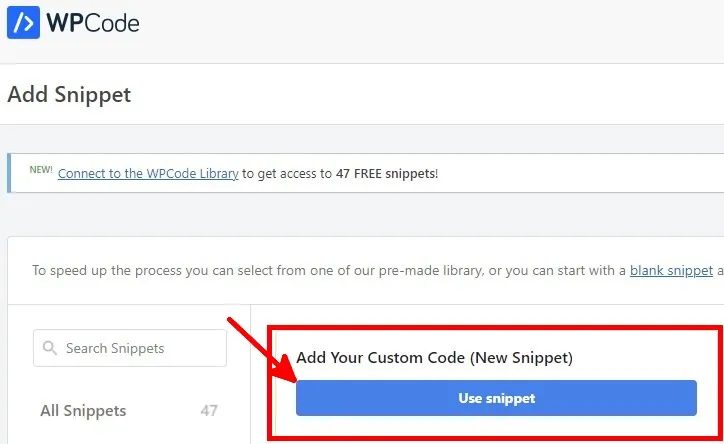
- Clique no botão de alternância ao lado de “Ativo” para ativar o snippet. Adicione um título de snippet, selecione “PHP Snippet” em “Code Type” e cole o snippet de código de tipo de postagem personalizado de “GenerateWP” em “Code Preview”. Clique em “Salvar trecho”.
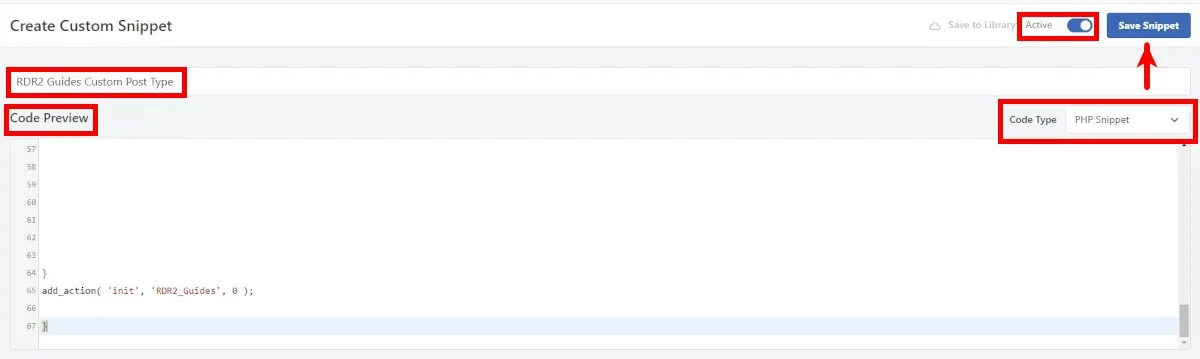
- O tipo de postagem personalizado deve aparecer na barra lateral esquerda do painel do WordPress.
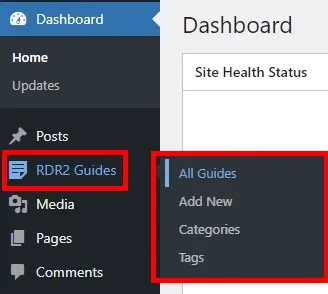
Como exibir tipos de postagem personalizados no WordPress
Se você visitar seu site, poderá não ver o botão de menu do tipo de postagem personalizada que acabou de criar. Siga as etapas abaixo para exibir tipos de postagem personalizados:
- Passe o mouse sobre “Aparência” no painel do WordPress e clique em “Menus”.
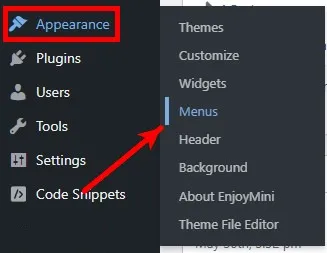
- Você pode criar um novo menu principal ou adicionar o tipo de postagem personalizado em um menu existente.
- Em “Adicionar itens de menu”, clique em “Links personalizados”. Adicione o slug de URL do tipo de postagem personalizado que você criou, adicione o texto do link e clique em “Adicionar ao menu”.
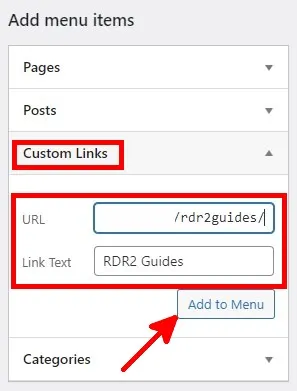
- Selecione um local para o botão de menu em “Configurações do menu”.
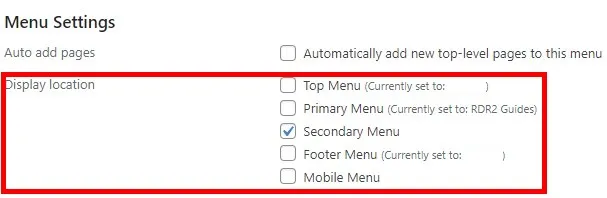
- Clique em “Salvar Menu” no canto inferior direito da página “Menus”.
- Um novo botão de menu para o tipo de postagem personalizado adicionado será adicionado no local do menu selecionado.
perguntas frequentes
Como posso visualizar os tipos de postagem disponíveis no meu tema WordPress?
Encontre facilmente tipos de postagem personalizados usando o plug-in Find My Custom Post Types . Para visualizar todos os tipos de postagens registradas, incluindo os tipos de postagens padrão, use a get_post_types()função. Você pode encontrar o código necessário na página Recursos para desenvolvedores do WordPress para a get_post_types()função.
Quantos tipos de postagem personalizados existem no WordPress?
Você pode criar quantos tipos de postagem personalizados precisar, portanto não há um número definitivo.
Existe um plugin do WordPress que posso usar para gerar tipos de postagem personalizados?
O melhor plugin gratuito para gerar tipos de postagem personalizados é Custom Post Type UI . Você também pode conferir Pods .
Crédito da imagem: Pexels . Todas as capturas de tela de Natalie dela Vega.



Deixe um comentário